Ohjeita Lintulan TEXin ja L A TEXin käyttämiseen
|
|
|
- Juho-Matti Halonen
- 8 vuotta sitten
- Katselukertoja:
Transkriptio
1 Ohjeita Lintulan TEXin ja L A TEXin käyttämiseen Matti Rintala (bitti@cs.tut.fi) 5. syyskuuta 2000 Sisältö 1 Yleistä 3 2 Käyttöönotto 3 3 Ohjeita ja muuta dokumentaatiota 3 4 Ohjelmat TEX ja L A TEX xdvi dvips latex2html makeindex BIBTEX Emacsin AUCTEX Hyödyllisiä L A T E Xin pakkauksia Ääkköset (8-bittiset ISO-latin1 fontit) PostScript-fontit Suomenkielinen tavutus (babel) Kuvien lisääminen (graphicx) Hyperlinkit (hyperref) Dokumentin versio 1.4 1
2 6 Konfigurointi ja omien lisäysten tekeminen dvips Annetun tiedoston etsiminen hierarkiasta Oman standardista poikkeavan hierarkian määritteleminen 11 2
3 1 Yleistä Lintulan uusi TEX perustuu tetexin versioon Näiden lisäksi Lintulaan on asennettu latex2html:n versio 98-1p1 sekä muutamia L A TEXin paketteja. Uusi TEX on asennettu niin, että käyttäjien on helppo lisätä omia pakettejaan oman kotihakemistonsa alle niin, että ohjelmat löytävät ne automaattisesti (ks. kohta 6). 2 Käyttöönotto TEXin ja siihen liittyvien ohjelmien käyttöönotto vaatii perustapauksessa vain sen, että alustustiedostoissa hakemisto /usr/local/tex/bin lisätään hakupolkuun. csh-pohjaisissa komentotulkeissa (csh, tcsh jne.) tämä tapahtuu esim. lisäämällä tiedoston.cshrc loppuun rivi set path = ($path /usr/local/tex/bin) sh-johdannaisissa (sh, bash, ksh, zsh jne.) vastaava rivi on export PATH=$PATH:/usr/local/TeX/bin Jos et ole aiemmin käyttänyt TEXiä Lintulassa, ei ohjelmien käyttöönotto vaadi mitään muita toimenpiteitä. Muussa tapauksessa tee seuraavaa: Ellet ole todella jääräpäinen ja uskalias, kommentoi pois alustustiedostoistasi kaikki TEXiin liittyvät ympäristömuuttujat 1. Omien pakettien lisääminen tetexiin onnistuu yleensä ilman ympäristömuuttujien asettamista, ks. kohta 6. Vastaavasti siirrä mahdolliset muut asetustiedostot (.dvipsrc yms.) toiselle nimelle, ellet ole täysin varma, että tarvitset ko. tiedostojen asetuksia myös uuden TEXin kanssa. Jos olet lisäillyt omia pakettejasi, tarkista ensin, löytyvätkö ko. paketit jo perusasennuksesta (ks. kohta 6.2) ja siirrä tarvittaessa omat pakettisi kotihakemistossasi paikkaan, josta tetex osaa niitä etsiä (ks. kohta 6). 3 Ohjeita ja muuta dokumentaatiota tetexin ohjelmista ja tärkeimmistä paketeista löytyy valmis ohjesivu 1 mm. TEXINPUTS, MFINPUTS, TEXFORMATS, MFBASES, TEXPOOL, MFPOOL, VFFONTS, TFMFONTS, PKFONTS, GFFONTS, BIBINPUTS, T1FONTS, AFMFONTS, TEXCONFIG, XDVIMAKEPK, T1INPUTS... 3
4 /usr/local/tex/tetex/texmf/doc/index.html sekä hieman lyhemmässä muodossa oleva /usr/local/tex/tetex/texmf/doc/helpindex.html Tietyn L A TEX-paketin yms. dokumentaatiota voi yrittää nähdä suoraan komennolla texdoc paketinnimi (siis esim. texdoc babel). Lintulaan asennettujen TEXiin liittyvien ohjelmien ja pakettien dokumentaatiota voi lisäksi etsiä seuraavista hakemistohierarkioista: /usr/local/tex/tetex/texmf/doc (perus-tetex) /usr/local/tex/tex/texmf/doc (muut lisätyt yleiset paketit yms.) /usr/local/tex/texlocal/texmf/doc (Lintula-spesifiset lisäykset) Lintulasta löytyy myös yksi suomenkielinen L A TEXin alkeita opettava dokumentti /usr/local/tex/tex/doc/latex/general/lyhyt/lyhyt2e.pdf (.ps/.dvi) TEXistä ja L A TEXista on myös kirjoitettu monta kirjaa. Suositeltavia peruskäyttäjille ovat ainakin L A TEX A Document Preparation System [1], The L A TEX Companion [2] ja The L A TEX Graphics Companion [3]. Perus- TEX-käyttäjille löytyy The TEXbook [4]. 4 Ohjelmat 4.1 T E X ja L A T E X L A TEX ajetaan komennolla latex tiedosto.tex ja vastaavasti TEX komennolla tex tiedosto.tex. Näiden lisäksi tetexistä löytyvät seuraavat erikoisversiot: psl A T E X on muuten kuin tavallinen L A TEX, mutta sen oletusfontteina ovat PostScriptin vakiofontit. Sen avulla voi näin helposti tehdä tavallisia TEX-fontteja käyttävästä dokumentista pienikokoisen PS-vakiofontteja käyttävän PostScript-version. Ajetaan komennolla pslatex tiedosto.tex. pdft E X ja pdfl A T E X tuottavat suoraan Adoben pdf-formaattia dviformaatin sijaan. Käynnistyvät komennoilla pdftex tiedosto.tex ja pdflatex tiedosto.tex. Huomaa, että ko. ohjelmat ovat vasta betatestiasteella, joten ne eivät välttämättä toimi ihan kaikkien L A TEXin pakettien kanssa. Samoin ongelmia tuntuu tulevan 8-bittisten CM-fonttien (L A TEXin vakiofonttien) kanssa, joten kannattaa käyttää jotain sopivaa PostScript-fonttia. 4
5 Λ (Lambda) ja Ω (Omega) ovat L A TEXin ja TEXin uusi sukupolvi. Tukevat UNICODE-merkistöä ja monikielisyyttä sekä kaikkea muuta mukavaa. Ajetaan komennoilla lambda tiedosto.tex ja omega tiedosto.tex. Huomaa, että näiden tuottamia dvi-tiedostoja luetaan ohjelmilla oxdvi ja odvips (jotka ovat käytöltään samanlaisia kuin xdvi ja dvips). ε-l A T E X ja ε-t E X ovat uudempia ohjelmia, jotka osaavat mm. oikealta-vasemmalle kirjoituksen (tarvitaan mm. arabiassa). Ajetaan komennoilla elatex tiedosto.tex ja etex tiedosto.tex. AMS-T E X on TEX matematiikkalisäyksin. Se ajetaan komennolla amstex tiedosto.tex. Huomaa kuitenkin, että uuden L A TEXista löytyy myös kaikki samat matematiikkalisäykset, joten itse ei puhdasta AMS-TEXiä käyttäviä dokumentteja kannata kirjoittaa. 4.2 xdvi xdvi-ohjelmalla voi lukea ruudulla valmiita dvi-formaatissa olevia tiedostoja. Käynnistyy komennolla xdvi tiedosto.dvi. Näppäin H tulostaa lyhyen helpin, mm. näppäinasetukset. Huom! Tällä hetkellä xdvin zoomaussuhteet eivät tunnu toimivan kovin fiksusti (todennäköisesti TEX-ylläpitäjän oma moka). Näppäimellä S saa kuitenkin zoomatun dokumentin palautettua alkuperäiseen kokoonsa. Halutulle sivulle pääsee siirtymään joko käyttöliittymän nappuloita käyttäen tai näppäilemällä sivunumeron ja painamalla G. 4.3 dvips dvips tuottaa dvi-muotoisesta tiedostosta PostScriptiä ja haluttaessa lähettää sen suoraan kirjoittimelle. Ajetaan komennolla dvips -vipuja tiedosto.dvi. Vivulla -Pkirjoittimennimi dvips luo PS-tiedostonsa juuri ko. kirjoittimen resoluutiolle ja lähettää oletuksena tuotetun PostScriptin suoraan kirjoittimelle. Jos tuotettu PostScript halutaan tiedostoon, käytetään lisäksi -o-vipua, tai vaihtoehtoisesti vivulla -f sen putkitettua toiselle ohjelmalle. Vivulla -o tiedosto.ps dvips tallettaa PostScriptin annetunnimiseen tiedostoon. Vivulla -f tuotettu PostScript ohjataan standart outputiin, josta sen voi putkittaa esim. toiselle ohjelmalle. Vipuja -p sivunro, -l sivunro ja -n sivulkm (1. sivun nro, viim. sivun nro ja sivujen lukumäärä) yhdistelemällä voi dokumentista tulostaa vain halutut sivut. 5
6 Huom! Oletuksena dvips tuottaa tiedoston, jonka nimi on sama kuin dvi-tiedoston, paitsi että pääte on.ps. Jos kyseisen PS-tiedoston haluaa optimoida tietylle tulostimelle, kannattaa käyttää vipuja -Pkirjnimi -o tiednimi.ps. 4.4 latex2html latex2html yrittää muuttaa L A TEX-dokumentin HTML-muotoon ja onnistuu vaihtelevalla menestyksellä. Ajetaan komennolla latex2html tiedosto.tex. Tuottaa oletuksena alihakemiston, josta löytyy tiedosto index.html sekä jokainen dokumentin osa omassa tiedostossaan. Vivulla -split 0 latex2html tuottaa koko dokumentin yhteen tiedostoon. latex2html:stä löytyy myös ohjedokumentti /usr/local/tex/texlocal/texmf/doc/latex2html/manual.ps (.dvi) 4.5 makeindex makeindex-komentoa tarvitaan aakkosellisen hakemiston tekemiseen. Ajetaan komennolla makeindex tiedosto.idx. tetexin dokumentaatiosivuilta löytyy ohjelman käyttöohje (ks. kohta 3). 4.6 BIBT E X BIBTEX on ohjelma kirjallisuusviitteiden hallintaan kirjallisuusviitetietokantojen avulla. Ajetaan komennolla bibtex tiedosto. Tähänkin löytyy ohje tetexin dokumentaatiosivulta (ks. kohta 3). 4.7 Emacsin AUCT E X Emacs-editorissa on jo oletusarvoisesti tuki TEX- ja L A TEX-dokumenttien kirjoittamiseen, mutta lintulaan on myös asennettu AUCTEX-paketti, joka monien mielestä antaa paremman tuen ainakin L A TEX-dokumenttien kirjoittamiseen. AUCTEXin voi ottaa käyttöön lisäämällä Emacsin asetustiedostoon.emacs rivin (require tex-site) Emacsista löytyy myös tukea mm. BIBTEX-tietokantojen muokkaamiseen yms. 6
7 5 Hyödyllisiä L A T E Xin pakkauksia Seuraavassa on esitelty lyhyesti joitain L A TEXin pakkauksia, joita tarvitaan usein (suomenkielisessä) tekstissä. tetexin dokumentaatiosivulta löytyy parempi luettelo käyttökelpoisista pakkauksista (ks. kohta 3). 5.1 Ääkköset (8-bittiset ISO-latin1 fontit) Ääkköset saa helpoiten toimimaan määrittelemällä merkistöksi 8- bittisen ISO-latin1:n ja fonttikoodaukseksi TEXin 8-bittisen T1:n. Tämä tapahtuu lisäämällä dokumentin alkuun \documentclass-rivin jälkeen rivit \usepackage[latin1]{inputenc} \usepackage[t1]{fontenc} 5.2 PostScript-fontit Usein L A TEXin oletusfontti (Computer Modern) alkaa kyllästyttää. Nykyisessä PostScript-kirjoittimien maailmassa on tällöin kätevää käyttää PostScript-kirjoittimien mukana tulevia fontteja (jolloin PS-tiedoston koko on pienempi, kun fontit löytyvät kirjoittimesta). Seuraavassa on lueteltu paketteja, joiden avulla L A TEX käyttää annettuja fontteja. Ko. komennot laitetaan dokumentin alkuun \documentclass-rivin jälkeen. Paketteja voi halutessaan yhdistellä (ja myöhemmän paketin päällekkäin menevät määrittelyt korvaavat aiemman). \usepackage{times} perusfontti=times Roman, sans-serif-fontti=helvetica, kirjoituskonefontti=courier \usepackage{bookman} perusfontti=bookman, sans-serif-fontti=avant Garde, kirjoituskonefontti=courier \usepackage{newcent} perusfontti=new Century Schoolbook, sans-serif-fontti=avant Garde, kirjoituskonefontti=courier \usepackage{palatino} perusfontti=palatino, sans-serif-fontti=helvetica, kirjoituskonefontti=courier \usepackage{zapfchan} perusfontti=zapf Chancery \usepackage{ncntrsbk} perusfontti=new Century Schoolbook \usepackage{avant} sans-serif-fontti=avant Garde \usepackage{helvetic} sans-serif-fontti=helvetica \usepackage{courier} kirjoituskonefontti=courier 7
8 \usepackage{palatcm} perusfontti=palatino, matematiikkafontti=palatino 5.3 Suomenkielinen tavutus (babel) Babel-paketti on tarkoitettu tarjoamaan tuki muille kielille kuin englannille. Tässä käsitellään vain sen suomen kielen tukea, muita kieliä varten kannattaa lukea Babelin dokumentaatio tetexin dokumentaatiosivulta (ks. kohta 3). Suomenkielisen tavutuksen saa käyttöön antamalla \documentclasskomennolle optioksi finnish ja lisäämällä ko. rivin perään rivin \usepackage{babel}. Tämän lisäksi kannattaa yleensä ottaa käyttöön 8-bittiset fontit, ks. kohta 5.1. Yleensä dokumentin alku näyttää seuraavantapaiselta: \documentclass[a4paper,finnish]{article} \usepackage[latin1]{inputenc} \usepackage[t1]{fontenc} \usepackage{babel} Babelia käytettäessä seuraavilla merkkikombinaatioilla on erikoismerkitys: \- normaali TEXin eksplisiittinen tavujakomerkki, mutta nyt tavutus on sallittu muuallakin sanassa "- yhdysviiva, jonka molemmilta puolilta saa tavuttaa (oletus on, ettei yhdysviivallisen sanan osia yritetä tavuttaa) "= sanan aloittava yhdysviiva (pakastekaapit ja -arkut) "" sananjakokohta, johon ei tule yhdysviivaa (sallii sanan jakamisen esim. erikoismerkin kohdalta) " alalainausmerkki ( ) " yhtenevä tapa saada normaali oikea lainausmerkki ( ) "< Ranskalaisperäinen vasen lainausmerkki «guillemot» («) "> Ranskalaisperäinen oikea lainausmerkki «guillemot» (») Babelista löytyvät lisäksi mm. seuraavat komennot: \begin{otherlanguage}{kieli} tekstiä \end{otherlanguage} vaihtaa väliaikaisesti annettuun toiseen kieleen \foreignlanguage{kieli}{fraasi} käsittelee annetun fraasin annetulla kielellä (kätevä lyhyiden lainafraasien tavuttamiseen) \selectlanguage{kieli} vaihtaa pysyvästi kielestä toiseen keskellä tekstiä 8
9 5.4 Kuvien lisääminen (graphicx) Helpoin tapa (PostScript) kuvien lisäämiseen dokumenttiin on L A TEXin graphicx-paketti. Siitä löytyy täydellinen manuaalisivu tetexin dokumentiaatiosivulta (ks. kohta 3), mutta seuraavassa lyhyt yhteenveto. Kuva luetaan dokumenttiin komennolla \includegraphics[avainsanalista]{tiedosto} Yleensä ko. komentoa käytetään figure-ympäristön sisällä. [avainsanalista] tarvitaan vain, jos kuvan asettelua yms. halutaan määrätä tarkemmin. Pilkulla erotettavia avainsanoja ovat esim. angle=numero pyörittää kuvaa width=dimensio skaalaa leveyden annetuksi (esim. width=5cm) totalheight=dimensio kuten yllä, mutta korkeudelle scale=suhde skaalaa kuvan annetussa suhteessa draft tekee kuvan kokoisen tyhjän kuvan Erilaisten kaavioiden tekoon itse L A TEXilla löytyy myös paljon valmiita paketteja (mm. xypic ja pstricks). 5.5 Hyperlinkit (hyperref) hyperref-paketti tekee kaikista tavallisista dokumentin sisäisistä viitteistä, hakemistoista ja sisällysluettelosta hyperlinkkejä, joita mm. xdvi osaa käyttää. Samoin pdfl A TEXin avulla myös pdf-lukijat (esim. acroread) osaavat näyttää hyperlinkit. Paketti otetaan käyttöön lukemalla paketti viimeisenä pakettina dokumentin alussa. Siis esim. \documentclass[a4paper,finnish]{article} % Tähän kaikki muut \usepackaget \usepackage{hyperref} hyperrefin avulla voi myös lisätä hyperlinkkejä (URLeja) toisiin dokumentteihin komennolla \href{url-osoite}{linkin teksti}. Pakettiin löytyy myös manuaali tetexin dokumentaatiosivulta (ks. kohta 3). 9
10 6 Konfigurointi ja omien lisäysten tekeminen Omien muutosten ja pakettien lisääminen on verraten helppoa. Vain yhdessä dokumentissa tarvittavat L A TEX-paketit yms. voi laittaa samaan hakemistoon itse dokumentin kanssa. Kaikki yleisemmät omat lisäykset tehdään omaan kotihakemistoon hakemistohierarkian $HOME/texmf alle. Tämä hierarkia vastaa täysin tetexin omaa hakemistohierarkiaa, ja kaikkia tiedostoja etsitään ensin käyttäjän kotihakemiston ko. hakemistohierarkiasta ennen systeeminlaajuisia paikkoja. Hakemiston $HOME/texmf alle lisätyt tiedostot tulee lisätä seuraaviin paikkoihin (katso myös tetexin omaa hierarkiaa /usr/local/tex/tetex/texmf/...). Alla merkintä... tarkoittaa, että ko. hakemiston alle voi myös halutessaan luoda alihakemistoja, joihin varsinaiset tiedostot laitetaan. (Tarkempaa tietoa tetexin hakupoluista löytyy tetexin dokumentaatiosivuilta (ks. kohta 3 ja konfiguraatiotiedostosta /usr/local/tex/tetex/texmf/web2c/texmf.cnf) $HOME/texmf/tex/latex/... omat L A TEX-paketit $HOME/texmf/tex/... omat TEX-paketit $HOME/texmf/fonts/tfm/... omien fonttien tfm-metriikkatiedostot $HOME/texmf/fonts/vf/... omien fonttien vf-virtuaalifonttitiedostot $HOME/texmf/fonts/source/... omien MetaFont-fonttien lähdekoodit $HOME/texmf/fonts/type1/... omat PostScript-fontit $HOME/texmf/bibtex/bib/... omat BIBTEX-tietokannat $HOME/texmf/bibtex/bst/... omat BIBTEX-tyylit $HOME/texmf/makeindex/... omat aakkoshakemistotyylit Huomaa, että yllä olevissa hierarkioissa voi tietysti olla myös symbolisia linkkejä muualle tiedostojärjestelmässä. 6.1 dvips L A TEX-pakettien lisäksi dvipsin konfiguraatioiden muuttaminen lienee yleisin muutos. Tämä tapahtuu kirjoittamalla tiedosto $HOME/texmf/dvips/config/config.ps (globaalit asetukset) tai $HOME/texmf/dvips/config/kirjoitinnimi.ps (kirjoitinkohtaiset asetukset). Pohjaksi kannattaa kopioida oletusarvoiset tiedostot hakemistosta /usr/local/tex/tex/tex/texmf/dvips/config. 10
11 Konfiguraatiotiedoston asetussyntaksi löytyy tetexin dokumentaatiosivun dvipsin dokumentaatiosta, ks. kohta Annetun tiedoston etsiminen hierarkiasta Omien lisäysten yhteydessä on hyvä tarkistaa, mistä tietty tiedosto oikein löytyy L A TEXia (tai jotain muuta tetexin ohjelmaa) ajettaessa. Tätä varten on komento kpsewhich tiedosto, joka tulostaa, mistä hakemistosta annettu tiedosto löytyy ensimmäisenä. 6.3 Oman standardista poikkeavan hierarkian määritteleminen Jos standardia TEXin hakemistohierarkiaa noudattava $HOME/texmf hakemistohierarkia ei jostain syystä kelpaa, voi tetexin hakupolut määritellä itsekin. Tätä ei kuitenkaan suositella kuin kokeneille TEXhakkereille (eikä itse asiassa heillekään). tetexin hakupolut voi määritellä uudelleen kirjoittamalla oman tiedoston texmf.cnf, jossa on määritelty uudelleen halutut hakupolut systeeminlaajuisesta konfiguraatiotiedostosta /usr/local/tex/tetex/texmf/web2c/texmf.cnf. Huomaa, että siis vain ne hakupolut, joita haluaa muuttaa, täytyy määritellä omassa texmf.cnf:ssä. Oman texmf.cnf:n kirjoittamisen lisäksi täytyy tetexille kertoa, mistä ko. konfiguraatiotiedosto löytyy. Tämä tapahtuu määrittelemällä omiin komentotulkin alustustiedostoihin (.cshrc,.bashrc tms.) ympäristömuuttuja TEXMFCNF, jossa luetellaan kaikki ne hakemistot, joissa olevat texmf.cnf-tiedostot tetexin halutaan lukevan. Ko. hakupolun varrella ensin löytyneen texmf.cnf:n asetukset voittavat myöhemmin tulevat, jos tiedostoissa yritetään määritellä sama asetus useaan kertaan. Jos esimerkiksi halutaan, että tetex lukee ensin oman texmf.cnf:n hakemistosta $HOME/tetex/config ja sitten vasta systeeminlaajuisen oletus-texmf.cnf:n, tulee komentotulkin alustustiedostoon lisätä rivi (ympäristömuuttujan asetussyntaksi sh:n mukainen) TEXMFCNF=$HOME/tetex/config:/usr/local/TeXteTeX/texmf/web2c export TEXMFCNF Viitteet [1] Leslie Lamport, L A TEX A Document Preparation System, 2nd edition, Addison-Wesley 1994, ISBN
12 [2] M. Goossens, F. Mittelbach & A. Samarin, The L A TEX Companion, Addison-Wesley 1994, ISBN [3] M. Goossens, S. Rahtz & F. Mittelbach, The L A TEX Graphics Companion, Addison-Wesley 1997, ISBN [4] Donald E. Knuth, The TEXbook, Addison-Wesley 1986, ISBN Versiohistoria 1 Ensimmäinen versio 2 Lisätty maininta texdoc-komennosta 12
Sekalaisia L A T E X-ohjeita
 Sekalaisia L A T E X-ohjeita Riku Saikkonen T-106.4000 15. helmikuuta 2012 Riku Saikkonen (T-106.4000) Sekalaisia LA T EX-ohjeita 15. helmikuuta 2012 1 / 10 Lyhyt L A T E X-dokumentin runko \documentclass[a4paper]{article}
Sekalaisia L A T E X-ohjeita Riku Saikkonen T-106.4000 15. helmikuuta 2012 Riku Saikkonen (T-106.4000) Sekalaisia LA T EX-ohjeita 15. helmikuuta 2012 1 / 10 Lyhyt L A T E X-dokumentin runko \documentclass[a4paper]{article}
Tähtitieteen käytännön menetelmiä Kevät 2009 Luento 9: L A T E X
 Tähtitieteen käytännön menetelmiä Kevät 2009 Luento 9: L A T E X 15. maaliskuuta 2009 LAT E X Johdanto Käyttö Syntaksi Layout Tavutus Johdanto L A T E X Yleistä T E Xistä ja L A T E Xista T E X on se ladontaohjelma
Tähtitieteen käytännön menetelmiä Kevät 2009 Luento 9: L A T E X 15. maaliskuuta 2009 LAT E X Johdanto Käyttö Syntaksi Layout Tavutus Johdanto L A T E X Yleistä T E Xistä ja L A T E Xista T E X on se ladontaohjelma
L A TEX, pdfl A TEX ja grafiikka
 L A TEX, pdfl A TEX ja grafiikka Ari Lehtonen Perinteinen TEXin tiedostotyyppien kulku on tex dvi ps pdf pdf PdfL A TEXissa välivaiheen dvi-tiedosto ohitetaan kokonaan, eli tex-tiedostosta tuotetaan suoraan
L A TEX, pdfl A TEX ja grafiikka Ari Lehtonen Perinteinen TEXin tiedostotyyppien kulku on tex dvi ps pdf pdf PdfL A TEXissa välivaiheen dvi-tiedosto ohitetaan kokonaan, eli tex-tiedostosta tuotetaan suoraan
Komentotulkki. Kysymyksiä
 Komentotulkki Komentotulkki ja avustustoiminnot Tux-pingviinin kuva: Larry Ewing, Simon Budig ja Anja Gerwinski Kysymyksiä 1. Miten työskentelen komentotulkilla? 2. Miten komennot annetaan ja käsitellään?
Komentotulkki Komentotulkki ja avustustoiminnot Tux-pingviinin kuva: Larry Ewing, Simon Budig ja Anja Gerwinski Kysymyksiä 1. Miten työskentelen komentotulkilla? 2. Miten komennot annetaan ja käsitellään?
Sisällys. Johdatus Linuxiin/Unixiin: Osa 4. Arkistointi ja pakkaus. Hakemistojen ja tiedostojen arkistointi ja pakkaus.
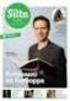 Sisällys Johdatus Linuxiin/Unixiin: Osa 4 Tiedon arkistointi ja pakkaus Komentotulkki - tehokäyttöä Tekstin ladonta Eero Hyvönen Tietojenkäsittelytieteen laitos Helsingin yliopisto 9/12/2002 E. Hyvönen:
Sisällys Johdatus Linuxiin/Unixiin: Osa 4 Tiedon arkistointi ja pakkaus Komentotulkki - tehokäyttöä Tekstin ladonta Eero Hyvönen Tietojenkäsittelytieteen laitos Helsingin yliopisto 9/12/2002 E. Hyvönen:
Johdatus L A TEXiin. 7. Taulukot ja kuvat. Dept. of Mathematical Sciences
 Johdatus L A TEXiin 7. Taulukot ja kuvat Dept. of Mathematical Sciences Taulukot I Taulukkomaiset rakenteet tehdään ympäristöllä tabular Ympäristön argumentiksi annetaan sarakemäärittely, joka on kirjaimista
Johdatus L A TEXiin 7. Taulukot ja kuvat Dept. of Mathematical Sciences Taulukot I Taulukkomaiset rakenteet tehdään ympäristöllä tabular Ympäristön argumentiksi annetaan sarakemäärittely, joka on kirjaimista
Johdatus L A TEXiin. 8. Taulukot ja kuvat. Matemaattisten tieteiden laitos
 Johdatus L A TEXiin 8. Taulukot ja kuvat Matemaattisten tieteiden laitos Taulukot I Taulukkomaiset rakenteet tehdään ympäristöllä tabular Ympäristön argumentiksi annetaan sarakemäärittely, joka on kirjaimista
Johdatus L A TEXiin 8. Taulukot ja kuvat Matemaattisten tieteiden laitos Taulukot I Taulukkomaiset rakenteet tehdään ympäristöllä tabular Ympäristön argumentiksi annetaan sarakemäärittely, joka on kirjaimista
Johdatus L A TEXiin. Dept. of Mathematical Sciences. Tunti 1: Alkeet. Markus Harju, markus.harju at oulu.fi, M207
 Johdatus L A TEXiin Tunti 1: Alkeet Markus Harju, markus.harju at oulu.fi, M207 Dept. of Mathematical Sciences Kurssista Tarkoitus: johdattaa opiskelija L A TEX-ladontaohjelman käyttöön, jotta hän kykenee
Johdatus L A TEXiin Tunti 1: Alkeet Markus Harju, markus.harju at oulu.fi, M207 Dept. of Mathematical Sciences Kurssista Tarkoitus: johdattaa opiskelija L A TEX-ladontaohjelman käyttöön, jotta hän kykenee
Kieliteknologian ATK-ympäristö Kolmas luento
 Kieliteknologian ATK-ympäristö Kolmas luento Miikka Silfverberg Nykykielten laitos 20. syyskuuta 2010 Miikka Silfverberg (Nykykielten laitos) Kieliteknologian ATK-ympäristö: Luento 3 20. syyskuuta 2010
Kieliteknologian ATK-ympäristö Kolmas luento Miikka Silfverberg Nykykielten laitos 20. syyskuuta 2010 Miikka Silfverberg (Nykykielten laitos) Kieliteknologian ATK-ympäristö: Luento 3 20. syyskuuta 2010
6.1 Tekstialueiden valinta eli maalaaminen (tulee tehdä ennen jokaista muokkausta ym.)
 6. Tekstin muokkaaminen 6.1 Tekstialueiden valinta eli maalaaminen (tulee tehdä ennen jokaista muokkausta ym.) Tekstin maalaaminen onnistuu vetämällä hiirellä haluamansa tekstialueen yli (eli osoita hiiren
6. Tekstin muokkaaminen 6.1 Tekstialueiden valinta eli maalaaminen (tulee tehdä ennen jokaista muokkausta ym.) Tekstin maalaaminen onnistuu vetämällä hiirellä haluamansa tekstialueen yli (eli osoita hiiren
Tämä dokumentti on tehty pohjaan Muistiopohja_logolla.ott
 Muistio 1 (5) Asiakirjapohjien dokumentaatio Asiakirjapohjien tiedostot Tämä dokumentti kuvaa joukon SFS 2487 -standardin mukaisia OpenOfficeasiakirjapohjia. Pohjat on laatinut Martti Karjalainen oikeusministeriön
Muistio 1 (5) Asiakirjapohjien dokumentaatio Asiakirjapohjien tiedostot Tämä dokumentti kuvaa joukon SFS 2487 -standardin mukaisia OpenOfficeasiakirjapohjia. Pohjat on laatinut Martti Karjalainen oikeusministeriön
CVS. Kätevä väline usein päivitettävien tiedostojen, kuten lähdekoodin, hallitsemiseen
 CVS Versionhallintajärjestelmä Kätevä väline usein päivitettävien tiedostojen, kuten lähdekoodin, hallitsemiseen Käytetään komentoriviltä, myös graafisia käyttöliittymiä saatavilla CVS Kaikki tiedostot
CVS Versionhallintajärjestelmä Kätevä väline usein päivitettävien tiedostojen, kuten lähdekoodin, hallitsemiseen Käytetään komentoriviltä, myös graafisia käyttöliittymiä saatavilla CVS Kaikki tiedostot
Pieni johdatus L A TEXin Listings-pakettiin. Jonne Itkonen
 Pieni johdatus L A TEXin Listings-pakettiin Jonne Itkonen 17. syyskuuta 2010 Luku 1 Modulit ja paketit (Joo, tää on esimerkkiteksti, lue sorsa seuraavasta kappaleesta, niin opit Listingsin käytön.) Pythonissa
Pieni johdatus L A TEXin Listings-pakettiin Jonne Itkonen 17. syyskuuta 2010 Luku 1 Modulit ja paketit (Joo, tää on esimerkkiteksti, lue sorsa seuraavasta kappaleesta, niin opit Listingsin käytön.) Pythonissa
Sen jälkeen Microsoft Office ja sen alta löytyy ohjelmat. Ensin käynnistä-valikosta kaikki ohjelmat
 Microsoft Office 2010 löytyy tietokoneen käynnistävalikosta aivan kuin kaikki muutkin tietokoneelle asennetut ohjelmat. Microsoft kansion sisältä löytyy toimisto-ohjelmistopakettiin kuuluvat eri ohjelmat,
Microsoft Office 2010 löytyy tietokoneen käynnistävalikosta aivan kuin kaikki muutkin tietokoneelle asennetut ohjelmat. Microsoft kansion sisältä löytyy toimisto-ohjelmistopakettiin kuuluvat eri ohjelmat,
Febdok 5.5.x, Varmuuskopiot OHJEISTUS
 Febdok 5.5.x, Varmuuskopiot OHJEISTUS Sisällys 1 YLEISTÄ 1 2 VARMUUSKOPIOT 2 2.1 TÄYDELLINEN VARMUUSKOPIO PERUSKÄYTTÄJÄN TUNNUKSILLA 2 2.2 VARMUUSKOPIOT ADMIN TUNNUKSILLA 4 2.2.1 TÄYDELLINEN VARMUUSKOPIO
Febdok 5.5.x, Varmuuskopiot OHJEISTUS Sisällys 1 YLEISTÄ 1 2 VARMUUSKOPIOT 2 2.1 TÄYDELLINEN VARMUUSKOPIO PERUSKÄYTTÄJÄN TUNNUKSILLA 2 2.2 VARMUUSKOPIOT ADMIN TUNNUKSILLA 4 2.2.1 TÄYDELLINEN VARMUUSKOPIO
Kieliteknologian ATK-ympäristö Viides luento
 Kieliteknologian ATK-ympäristö Viides luento Miikka Silfverberg Nykykielten laitos 3. lokakuuta 2011 Miikka Silfverberg (Nykykielten laitos) Kieliteknologian ATK-ympäristö: Luento 5 3. lokakuuta 2011 1
Kieliteknologian ATK-ympäristö Viides luento Miikka Silfverberg Nykykielten laitos 3. lokakuuta 2011 Miikka Silfverberg (Nykykielten laitos) Kieliteknologian ATK-ympäristö: Luento 5 3. lokakuuta 2011 1
Kieliteknologian ATK-ympäristö Viides luento
 Kieliteknologian ATK-ympäristö Viides luento Miikka Silfverberg Nykykielten laitos 4. lokakuuta 2010 Miikka Silfverberg (Nykykielten laitos) Kieliteknologian ATK-ympäristö: Luento 5 4. lokakuuta 2010 1
Kieliteknologian ATK-ympäristö Viides luento Miikka Silfverberg Nykykielten laitos 4. lokakuuta 2010 Miikka Silfverberg (Nykykielten laitos) Kieliteknologian ATK-ympäristö: Luento 5 4. lokakuuta 2010 1
Unix-perusteet. Unix/Linux-käyttöjärjestelmä ja sen ominaisuudet
 Unix-perusteet Unix/Linux-käyttöjärjestelmä ja sen ominaisuudet Mikä on unix? Monen käyttäjän käyttöjärjestelmä Siis monta käyttäjää ja monta ohjelmaa jokaisella Kaikkiin koneisiin mikrosta supertietokoneeseen
Unix-perusteet Unix/Linux-käyttöjärjestelmä ja sen ominaisuudet Mikä on unix? Monen käyttäjän käyttöjärjestelmä Siis monta käyttäjää ja monta ohjelmaa jokaisella Kaikkiin koneisiin mikrosta supertietokoneeseen
UCOT-Sovellusprojekti. Asennusohje
 UCOT-Sovellusprojekti Asennusohje Ilari Liukko Tuomo Pieniluoma Vesa Pikki Panu Suominen Versio: 1.00 Julkinen 15. joulukuuta 2006 Jyväskylän yliopisto Tietotekniikan laitos Jyväskylä Hyväksyjä Päivämäärä
UCOT-Sovellusprojekti Asennusohje Ilari Liukko Tuomo Pieniluoma Vesa Pikki Panu Suominen Versio: 1.00 Julkinen 15. joulukuuta 2006 Jyväskylän yliopisto Tietotekniikan laitos Jyväskylä Hyväksyjä Päivämäärä
Subversion-ohje. Linux Traffic Control-käyttöliittymä Ryhmä paketti2
 Subversion-ohje Linux Traffic Control-käyttöliittymä Ryhmä paketti2 Helsinki 1.11.2004 Ohjelmistotuotantoprojekti HELSINGIN YLIOPISTO Tietojenkäsittelytieteen laitos Kurssi 581260 Ohjelmistotuotantoprojekti
Subversion-ohje Linux Traffic Control-käyttöliittymä Ryhmä paketti2 Helsinki 1.11.2004 Ohjelmistotuotantoprojekti HELSINGIN YLIOPISTO Tietojenkäsittelytieteen laitos Kurssi 581260 Ohjelmistotuotantoprojekti
Johdatus L A TEXiin. 8. Taulukot ja kuvat. Matemaattisten tieteiden laitos
 Johdatus L A TEXiin 8. Taulukot ja kuvat Matemaattisten tieteiden laitos Taulukot I Taulukkomaiset rakenteet tehdään ympäristöllä tabular Taulukot I Taulukkomaiset rakenteet tehdään ympäristöllä tabular
Johdatus L A TEXiin 8. Taulukot ja kuvat Matemaattisten tieteiden laitos Taulukot I Taulukkomaiset rakenteet tehdään ympäristöllä tabular Taulukot I Taulukkomaiset rakenteet tehdään ympäristöllä tabular
Ohjelmisto on selainpohjaisen käyttöliittymän tarjoava tietokantajärjestelmä merikotkien seurantaan WWF:n Merikotka-työryhmän tarpeisiin.
 TIETOKANTA MERIKOTKIEN SEURANTAAN Käyttöohje Versiohistoria: Versio Päivämäärä Kuvaus Tekijä 1.0 11.12.2007 Ensimmäinen luonnos Janne Piippo 2.0 13.12.2007 Virallinen verio Janne Piippo HELSINGIN YLIOPISTO
TIETOKANTA MERIKOTKIEN SEURANTAAN Käyttöohje Versiohistoria: Versio Päivämäärä Kuvaus Tekijä 1.0 11.12.2007 Ensimmäinen luonnos Janne Piippo 2.0 13.12.2007 Virallinen verio Janne Piippo HELSINGIN YLIOPISTO
Johdatus L A TEXiin. 7. Taulukot ja kuvat. Dept. of Mathematical Sciences
 Johdatus L A TEXiin 7. Taulukot ja kuvat Dept. of Mathematical Sciences Taulukot I Taulukkomaiset rakenteet tehdään ympäristöllä tabular Ympäristön argumentiksi annetaan sarakemäärittely, joka on kirjaimista
Johdatus L A TEXiin 7. Taulukot ja kuvat Dept. of Mathematical Sciences Taulukot I Taulukkomaiset rakenteet tehdään ympäristöllä tabular Ympäristön argumentiksi annetaan sarakemäärittely, joka on kirjaimista
Korpusten käsittely clt131, P Luento 4
 Korpusten käsittely clt131, P2 2006 Luento 4 Nicholas Volk 24.11.2006 Humanistinen tiedekunta Säännölliset lausekkeet: ryhmittely Sulkujen avulla voidaan osoittaa määrällistäjille
Korpusten käsittely clt131, P2 2006 Luento 4 Nicholas Volk 24.11.2006 Humanistinen tiedekunta Säännölliset lausekkeet: ryhmittely Sulkujen avulla voidaan osoittaa määrällistäjille
TEKSTINKÄSITTELYTEHTÄVIÄ, OSA 1
 TEKSTINKÄSITTELYTEHTÄVIÄ, OSA 1 1 Perustekstejä Tehtävän tarkoituksena on varmistaa tietty perusosaaminen tekstinkäsittelystä sekä lisäksi tässä tulee mukaan myös hiukkasen suomen kielen oikeinkirjoitustakin.
TEKSTINKÄSITTELYTEHTÄVIÄ, OSA 1 1 Perustekstejä Tehtävän tarkoituksena on varmistaa tietty perusosaaminen tekstinkäsittelystä sekä lisäksi tässä tulee mukaan myös hiukkasen suomen kielen oikeinkirjoitustakin.
Muuttujien määrittely
 Tarja Heikkilä Muuttujien määrittely Määrittele muuttujat SPSS-ohjelmaan lomakkeen kysymyksistä. Harjoitusta varten lomakkeeseen on muokattu kysymyksiä kahdesta opiskelijoiden tekemästä Joupiskan rinneravintolaa
Tarja Heikkilä Muuttujien määrittely Määrittele muuttujat SPSS-ohjelmaan lomakkeen kysymyksistä. Harjoitusta varten lomakkeeseen on muokattu kysymyksiä kahdesta opiskelijoiden tekemästä Joupiskan rinneravintolaa
Kieliteknologian ATK-ympäristö Neljäs luento
 Kieliteknologian ATK-ympäristö Neljäs luento Miikka Silfverberg Nykykielten laitos 27. syyskuuta 2010 Miikka Silfverberg (Nykykielten laitos) Kieliteknologian ATK-ympäristö: Luento 3 27. syyskuuta 2010
Kieliteknologian ATK-ympäristö Neljäs luento Miikka Silfverberg Nykykielten laitos 27. syyskuuta 2010 Miikka Silfverberg (Nykykielten laitos) Kieliteknologian ATK-ympäristö: Luento 3 27. syyskuuta 2010
FrontPage 2000 - Näkymät
 FrontPage 2000 - Näkymät FrontPagessa on kuusi erilaista näkymää sivustoon. Sivunäkymä Tässä näkymässä luodaan sivut eli näkymä vastaa paljolti Wordin tekstinkäsittelyohjelman näkymää. Tässä on myös muokattava
FrontPage 2000 - Näkymät FrontPagessa on kuusi erilaista näkymää sivustoon. Sivunäkymä Tässä näkymässä luodaan sivut eli näkymä vastaa paljolti Wordin tekstinkäsittelyohjelman näkymää. Tässä on myös muokattava
Hieman linkkejä: http://cs.stadia.fi/~kuivanen/linux/kom.php, lyhyt ohje komentoriviohjelmointiin.
 Linux-harjoitus 9 Linuxin mukana tulevat komentotulkit (mm. bash, tcsh, ksh, jne ) sisältävät ohjelmointikielen, joka on varsin tehokas ja ilmaisuvoimainen. Tähän yhdistettynä unix-maailmasta tutut tehokkaat
Linux-harjoitus 9 Linuxin mukana tulevat komentotulkit (mm. bash, tcsh, ksh, jne ) sisältävät ohjelmointikielen, joka on varsin tehokas ja ilmaisuvoimainen. Tähän yhdistettynä unix-maailmasta tutut tehokkaat
Valppaan asennus- ja käyttöohje
 Versio Päiväys Muokkaaja Kuvaus 0.9 16.2.2006 Tuukka Laakso Korjattu versio 0.1 Antti Kettunen Alustava versio Sisällysluettelo 1 Johdanto...2 2 Valppaan asennus...3 2.1 Valppaan kääntäminen...3 2.2 Valmiiksi
Versio Päiväys Muokkaaja Kuvaus 0.9 16.2.2006 Tuukka Laakso Korjattu versio 0.1 Antti Kettunen Alustava versio Sisällysluettelo 1 Johdanto...2 2 Valppaan asennus...3 2.1 Valppaan kääntäminen...3 2.2 Valmiiksi
1 www-sivujen teko opetuksessa
 RäsSe, Tekniikka/Kuopio Sivu 1 1 www-sivujen teko opetuksessa 1.1 Yleistä Mitä materiaalia verkkoon? Tyypillisesti verkossa oleva materiaali on html-tiedostoja. Näitä tiedostoja tehdään jollakin editorilla
RäsSe, Tekniikka/Kuopio Sivu 1 1 www-sivujen teko opetuksessa 1.1 Yleistä Mitä materiaalia verkkoon? Tyypillisesti verkossa oleva materiaali on html-tiedostoja. Näitä tiedostoja tehdään jollakin editorilla
Sangen lyhyt L A T E X-johdatus
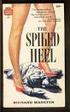 Sangen lyhyt L A T E X-johdatus Lari Koponen ja Eetu Ahonen 23.1.2013 Koulutuksen tavoitteet Koulutuksen jälkeen pystyy kirjoittamaan työselostuksen L A T E X:illa, eli Dokumentin rakenne tutuksi Tekstin
Sangen lyhyt L A T E X-johdatus Lari Koponen ja Eetu Ahonen 23.1.2013 Koulutuksen tavoitteet Koulutuksen jälkeen pystyy kirjoittamaan työselostuksen L A T E X:illa, eli Dokumentin rakenne tutuksi Tekstin
OpeOodi Opiskelijalistojen tulostaminen, opiskelijoiden hallinta ja sähköpostin lähettäminen
 Helsingin yliopisto WebOodi 1 OpeOodi Opiskelijalistojen tulostaminen, opiskelijoiden hallinta ja sähköpostin lähettäminen Opetustapahtuman opiskelijalistan tulostaminen Ilmoittautuneista opiskelijoista
Helsingin yliopisto WebOodi 1 OpeOodi Opiskelijalistojen tulostaminen, opiskelijoiden hallinta ja sähköpostin lähettäminen Opetustapahtuman opiskelijalistan tulostaminen Ilmoittautuneista opiskelijoista
STS UUDEN SEUDULLISEN TAPAHTUMAN TEKO
 STS UUDEN SEUDULLISEN TAPAHTUMAN TEKO Valitse vasemmasta reunasta kohta Sisällöt Valitse painike Lisää uusi Tapahtuma Tämän jälkeen valitse kieleksi Suomi VÄLILEHTI 1 PERUSTIEDOT Valittuasi kieleksi suomen,
STS UUDEN SEUDULLISEN TAPAHTUMAN TEKO Valitse vasemmasta reunasta kohta Sisällöt Valitse painike Lisää uusi Tapahtuma Tämän jälkeen valitse kieleksi Suomi VÄLILEHTI 1 PERUSTIEDOT Valittuasi kieleksi suomen,
Fixcom Webmail ohje. Allekirjoitus. Voit lisätä yhden tai useamman allekirjoituksen.
 Webmail on monipuolinen työkalu jolla voi tehdä paljon muutakin kuin lukea sähköpostia. Tässä ohjeessa on lyhyesti esitelty joitakin sen ominaisuuksia. Peruspostilaatikossa ei ole kaikkia ominaisuuksia,
Webmail on monipuolinen työkalu jolla voi tehdä paljon muutakin kuin lukea sähköpostia. Tässä ohjeessa on lyhyesti esitelty joitakin sen ominaisuuksia. Peruspostilaatikossa ei ole kaikkia ominaisuuksia,
VERKKOVELHO-YLLÄPITOTYÖKALUN KÄYTTÖOHJE
 VERKKOVELHO-YLLÄPITOTYÖKALUN KÄYTTÖOHJE 1. SISÄÄN KIRJAUTUMINEN Sisään kirjautuminen VerkkoVelho-ylläpitotyökaluun tapahtuu yrityksesi osoitteessa www.omaosoitteesi.fi/yllapito, esim. www.verkkovelho.fi/yllapito.
VERKKOVELHO-YLLÄPITOTYÖKALUN KÄYTTÖOHJE 1. SISÄÄN KIRJAUTUMINEN Sisään kirjautuminen VerkkoVelho-ylläpitotyökaluun tapahtuu yrityksesi osoitteessa www.omaosoitteesi.fi/yllapito, esim. www.verkkovelho.fi/yllapito.
Opiskelijalistojen tulostaminen, opiskelijoiden hallinta ja sähköpostin lähettäminen
 1 Opiskelijalistojen tulostaminen, opiskelijoiden hallinta ja sähköpostin lähettäminen Sisällysluettelo Opetustapahtuman opiskelijalistan tulostaminen... 2 Tenttien opiskelijalistojen tulostaminen... 3
1 Opiskelijalistojen tulostaminen, opiskelijoiden hallinta ja sähköpostin lähettäminen Sisällysluettelo Opetustapahtuman opiskelijalistan tulostaminen... 2 Tenttien opiskelijalistojen tulostaminen... 3
Kirjoita oma versio funktioista strcpy ja strcat, jotka saavat parametrinaan kaksi merkkiosoitinta.
 Tehtävä 63. Kirjoita oma versio funktiosta strcmp(),joka saa parametrinaan kaksi merkkiosoitinta. Tee ohjelma, jossa luetaan kaksi merkkijonoa, joita sitten verrataan ko. funktiolla. Tehtävä 64. Kirjoita
Tehtävä 63. Kirjoita oma versio funktiosta strcmp(),joka saa parametrinaan kaksi merkkiosoitinta. Tee ohjelma, jossa luetaan kaksi merkkijonoa, joita sitten verrataan ko. funktiolla. Tehtävä 64. Kirjoita
Ctl160 Tekstikorpusten tietojenkäsittely p.1/15
 Ctl160 490160-0 Nicholas Volk Yleisen kielitieteen laitos, Helsingin yliopisto Ctl160 490160-0 p.1/15 Lisää säännöllisistä lausekkeista Aikaisemmin esityt * ja + yrittävät osua mahdollisimman pitkään merkkijonoon
Ctl160 490160-0 Nicholas Volk Yleisen kielitieteen laitos, Helsingin yliopisto Ctl160 490160-0 p.1/15 Lisää säännöllisistä lausekkeista Aikaisemmin esityt * ja + yrittävät osua mahdollisimman pitkään merkkijonoon
Kuva liikennemerkistä 1. Aleksanteri Numminen. aleksanteri.numminen@gmail.com ITKP101
 Kuva liikennemerkistä 1 Aleksanteri Numminen aleksanteri.numminen@gmail.com ITKP101 31.1.2016 1. Asiakirjan kieleen liittyvät työkalut... 1 1.1. Tyylien kielen valinta... 1 1.2. Oikeinkirjoituksen tarkastaminen...
Kuva liikennemerkistä 1 Aleksanteri Numminen aleksanteri.numminen@gmail.com ITKP101 31.1.2016 1. Asiakirjan kieleen liittyvät työkalut... 1 1.1. Tyylien kielen valinta... 1 1.2. Oikeinkirjoituksen tarkastaminen...
GeoGebra-harjoituksia malu-opettajille
 GeoGebra-harjoituksia malu-opettajille 1. Ohjelman kielen vaihtaminen Mikäli ohjelma ei syystä tai toisesta avaudu toivomallasi kielellä, voit vaihtaa ohjelman käyttöliittymän kielen seuraavasti: 2. Fonttikoon
GeoGebra-harjoituksia malu-opettajille 1. Ohjelman kielen vaihtaminen Mikäli ohjelma ei syystä tai toisesta avaudu toivomallasi kielellä, voit vaihtaa ohjelman käyttöliittymän kielen seuraavasti: 2. Fonttikoon
Komentotulkki (SHELL) C- "perhe" - csh, alkup. C shell. Komentokieli. kieltä. - tcsh - edellisen laajennettu versio
 UNIX/LINUX-PERUSKURSSI, MUUTTUJAT JA KOMENTOKIELI 1. Komentotulkki Tämä dokumentti kuvaa Unixin komentotulkkien ominaisuuksia sekä johdatuksen Unixin komentokieleen ja komentoskriptien luomisen. Skriptikielenä
UNIX/LINUX-PERUSKURSSI, MUUTTUJAT JA KOMENTOKIELI 1. Komentotulkki Tämä dokumentti kuvaa Unixin komentotulkkien ominaisuuksia sekä johdatuksen Unixin komentokieleen ja komentoskriptien luomisen. Skriptikielenä
OpeOodi Opiskelijalistojen tulostaminen, opiskelijoiden hallinta ja sähköpostin lähettäminen
 Helsingin yliopisto WebOodi 1 OpeOodi Opiskelijalistojen tulostaminen, opiskelijoiden hallinta ja sähköpostin lähettäminen Opetustapahtuman opiskelijalistan tulostaminen Ilmoittautuneista opiskelijoista
Helsingin yliopisto WebOodi 1 OpeOodi Opiskelijalistojen tulostaminen, opiskelijoiden hallinta ja sähköpostin lähettäminen Opetustapahtuman opiskelijalistan tulostaminen Ilmoittautuneista opiskelijoista
Harjoituksen aiheena on tietokantapalvelimen asentaminen ja testaaminen. Asennetaan MySQL-tietokanta. Hieman linkkejä:
 Linux-harjoitus 6 Harjoituksen aiheena on tietokantapalvelimen asentaminen ja testaaminen. Asennetaan MySQL-tietokanta. Hieman linkkejä: http://www.mysql.com/, MySQL-tietokantaohjelman kotisivu. http://www.mysql.com/doc/en/index.html,
Linux-harjoitus 6 Harjoituksen aiheena on tietokantapalvelimen asentaminen ja testaaminen. Asennetaan MySQL-tietokanta. Hieman linkkejä: http://www.mysql.com/, MySQL-tietokantaohjelman kotisivu. http://www.mysql.com/doc/en/index.html,
Vesa Ollikainen, päivitys Juha Haataja 3.8.2010
 METROPOLIA Tekstinkäsittely1 Peruskäyttö Vesa Ollikainen, päivitys Juha Haataja 3.8.2010 Tavoitteet ja sisältö Tavoite Lyhyen asiakirjan kirjoitustaito Word-tekstinkäsittelyohjelmalla Sisältö Tekstinkäsittelyohjelman
METROPOLIA Tekstinkäsittely1 Peruskäyttö Vesa Ollikainen, päivitys Juha Haataja 3.8.2010 Tavoitteet ja sisältö Tavoite Lyhyen asiakirjan kirjoitustaito Word-tekstinkäsittelyohjelmalla Sisältö Tekstinkäsittelyohjelman
Salasanojen turvallinen tallentaminen KeePass ohjelmalla
 Salasanojen turvallinen tallentaminen KeePass ohjelmalla KeePass on vapaasti saatavilla oleva, avoimen lähdekoodin ohjelma, jonka tarkoituksena on auttaa salasanojen hallinnassa. Tämä KeePass ohje on päivitetty
Salasanojen turvallinen tallentaminen KeePass ohjelmalla KeePass on vapaasti saatavilla oleva, avoimen lähdekoodin ohjelma, jonka tarkoituksena on auttaa salasanojen hallinnassa. Tämä KeePass ohje on päivitetty
KiMeWebin käyttöohjeet
 KiMeWebin käyttöohjeet 5.3.2017 Miten saan käyttäjätunnuksen? Jos haluat käyttäjätunnuksen (eli oikeuden muokata sivuja) laita viesti webvelho@kime.fi ja kerro viestissä nimi pesti lippukunnassa (esim.
KiMeWebin käyttöohjeet 5.3.2017 Miten saan käyttäjätunnuksen? Jos haluat käyttäjätunnuksen (eli oikeuden muokata sivuja) laita viesti webvelho@kime.fi ja kerro viestissä nimi pesti lippukunnassa (esim.
1. HARJOITUS harjoitus3_korjaus.doc
 Word - harjoitus 1 1. HARJOITUS harjoitus3_korjaus.doc Kopioi itsellesi harjoitus3_korjaus.doc niminen tiedosto Avaa näyttöön kopioimasi harjoitus. Harjoitus on kirjoitettu WordPerfet 5.1 (DOS) versiolla
Word - harjoitus 1 1. HARJOITUS harjoitus3_korjaus.doc Kopioi itsellesi harjoitus3_korjaus.doc niminen tiedosto Avaa näyttöön kopioimasi harjoitus. Harjoitus on kirjoitettu WordPerfet 5.1 (DOS) versiolla
Nspire CAS - koulutus Ohjelmiston käytön alkeet Pekka Vienonen
 Nspire CAS - koulutus Ohjelmiston käytön alkeet 3.12.2014 Pekka Vienonen Ohjelman käynnistys ja käyttöympäristö Käynnistyksen yhteydessä Tervetuloa-ikkunassa on mahdollisuus valita suoraan uudessa asiakirjassa
Nspire CAS - koulutus Ohjelmiston käytön alkeet 3.12.2014 Pekka Vienonen Ohjelman käynnistys ja käyttöympäristö Käynnistyksen yhteydessä Tervetuloa-ikkunassa on mahdollisuus valita suoraan uudessa asiakirjassa
LibreOffice Writer perusteita
 LibreOffice Writer perusteita Käytetään Digabi-käyttöjärjestelmää (DigabiOS) ja harjoitellaan LibreOfficen käyttöä. 1. Ohjelman käynnistys Avaa Sovellusvalikko => Toimisto => LibreOffice Writer. Ohjelma
LibreOffice Writer perusteita Käytetään Digabi-käyttöjärjestelmää (DigabiOS) ja harjoitellaan LibreOfficen käyttöä. 1. Ohjelman käynnistys Avaa Sovellusvalikko => Toimisto => LibreOffice Writer. Ohjelma
RockID-varastonhallintajärjestelmän käyttöohje. v. 1.0
 RockID-varastonhallintajärjestelmän käyttöohje v. 1.0 Yleistä Rockstar lukijakäyttöliittymä Tuotteiden lukeminen lähtevään tilaukseen Tilaukseen kuulumattomat tuotteet Tuotteiden lukeminen tilauksesta
RockID-varastonhallintajärjestelmän käyttöohje v. 1.0 Yleistä Rockstar lukijakäyttöliittymä Tuotteiden lukeminen lähtevään tilaukseen Tilaukseen kuulumattomat tuotteet Tuotteiden lukeminen tilauksesta
2. Aloitus -välilehti, leikepöytä- ja fontti -ryhmät
 2. Aloitus -välilehti, leikepöytä- ja fontti -ryhmät Aloitus -välilehdelle on sijoitettu eniten käytetyt muotoiluihin liittyvät komennot. Välilehti sisältää viisi eri ryhmää, johon komennot on sijoitettu
2. Aloitus -välilehti, leikepöytä- ja fontti -ryhmät Aloitus -välilehdelle on sijoitettu eniten käytetyt muotoiluihin liittyvät komennot. Välilehti sisältää viisi eri ryhmää, johon komennot on sijoitettu
Ensimmäinen sivu, Oletus, Alaviite, Loppuviite, Hakemisto, HTML Marginaalit: vasen 2,0 cm; oikea 1,0 cm; ylä 1,0 cm; ala 1,0 cm.
 - 1 - Tämä dokumentti on muokattu oikeusministeriön julkaisusta OpenOffice.org versio 3. Asennuskäsikirja. Julkaisu on ilmestynyt 10.3.2009 sarjassa Oikeusministeriön toiminta ja hallinto numerolla 2009:5.
- 1 - Tämä dokumentti on muokattu oikeusministeriön julkaisusta OpenOffice.org versio 3. Asennuskäsikirja. Julkaisu on ilmestynyt 10.3.2009 sarjassa Oikeusministeriön toiminta ja hallinto numerolla 2009:5.
MICROSOFT PUBLISHER 2010
 1 MICROSOFT PUBLISHER 2010 Julkaisuohjelman peruskäyttö 2 Kurssin sisältö Julkaisun aloittaminen mallien avulla, erilaiset käyttötavat ja mahdollisuudet Tekstiruutujen käyttäminen, linkitys Tekstin käsittely,
1 MICROSOFT PUBLISHER 2010 Julkaisuohjelman peruskäyttö 2 Kurssin sisältö Julkaisun aloittaminen mallien avulla, erilaiset käyttötavat ja mahdollisuudet Tekstiruutujen käyttäminen, linkitys Tekstin käsittely,
Visma Business AddOn Tuotetarrat. Käsikirja
 Visma Business AddOn Tuotetarrat Käsikirja Oppaan päiväys: 30.8.2012. Asiakaspalvelu: Helpdesk: www.visma.fi Visma Software Oy pidättää itsellään oikeuden mahdollisiin parannuksiin ja/tai muutoksiin tässä
Visma Business AddOn Tuotetarrat Käsikirja Oppaan päiväys: 30.8.2012. Asiakaspalvelu: Helpdesk: www.visma.fi Visma Software Oy pidättää itsellään oikeuden mahdollisiin parannuksiin ja/tai muutoksiin tässä
Ensimmäisessä vaiheessa ladataan KGU tietokanta Hallitse tietokantoja toiminnon avulla.
 1 Odoo ohjelman demokäyttöön riittää, että asentaa ohjelmiston, ja tietokannan. Jos päättää ottaa ohjelmiston tuotannolliseen käyttöön, on päivitettävä myös XML raporttipohjat, sekä syötettävä yrityksen
1 Odoo ohjelman demokäyttöön riittää, että asentaa ohjelmiston, ja tietokannan. Jos päättää ottaa ohjelmiston tuotannolliseen käyttöön, on päivitettävä myös XML raporttipohjat, sekä syötettävä yrityksen
Korkeakoulujen prosessipalvelin: mallintajan palvelinohje Versio 0.2
 Korkeakoulujen prosessipalvelin: mallintajan palvelinohje Versio 0.2 Sisällysluettelo Muutoshistoria...3 1 Johdanto...4 2 Palvelimen käyttöön tarvittavat ohjelmat...4 3 Palvelimelle kirjautuminen...4 4
Korkeakoulujen prosessipalvelin: mallintajan palvelinohje Versio 0.2 Sisällysluettelo Muutoshistoria...3 1 Johdanto...4 2 Palvelimen käyttöön tarvittavat ohjelmat...4 3 Palvelimelle kirjautuminen...4 4
Vedä ja pudota Maamittauslaitoksen JPEG2000-ortoilmakuva GeoTIFF-muotoon
 Vedä ja pudota Maamittauslaitoksen JPEG2000-ortoilmakuva GeoTIFF-muotoon Jukka Rahkonen http://latuviitta.org Viimeksi muutettu 16. lokakuuta 2012 Tiivistelmä Latuviitta.ogr -sivuston palautteessa kaivattiin
Vedä ja pudota Maamittauslaitoksen JPEG2000-ortoilmakuva GeoTIFF-muotoon Jukka Rahkonen http://latuviitta.org Viimeksi muutettu 16. lokakuuta 2012 Tiivistelmä Latuviitta.ogr -sivuston palautteessa kaivattiin
Tekstinkäsittelyn jatko KSAO Liiketalous 1. Osanvaihto näkyy näytöllä vaakasuorana kaksoispisteviivarivinä ja keskellä riviä lukee osanvaihdon tyyppi
 KSAO Liiketalous 1 Osat Tiedosto voidaan jakaa osiin ja jokainen osa muotoilla erikseen. Osa voi olla miten pitkä tahansa, yhdestä kappaleesta kokonaiseen tiedostoon. Osanvaihto näkyy näytöllä vaakasuorana
KSAO Liiketalous 1 Osat Tiedosto voidaan jakaa osiin ja jokainen osa muotoilla erikseen. Osa voi olla miten pitkä tahansa, yhdestä kappaleesta kokonaiseen tiedostoon. Osanvaihto näkyy näytöllä vaakasuorana
SATAKUNNAN AMMATTIKORKEAKOULU. Hakala Toni Varpelaide Heidi TEKSTINKÄSITTELYN OHJEET CASE: OPINNÄYTETYÖN RAPORTOINTI WORDILLA
 SATAKUNNAN AMMATTIKORKEAKOULU Hakala Toni Varpelaide Heidi TEKSTINKÄSITTELYN OHJEET CASE: OPINNÄYTETYÖN RAPORTOINTI WORDILLA Liiketalous ja tietojenkäsittely Huittinen Liiketalous Taloushallinto 2005 1
SATAKUNNAN AMMATTIKORKEAKOULU Hakala Toni Varpelaide Heidi TEKSTINKÄSITTELYN OHJEET CASE: OPINNÄYTETYÖN RAPORTOINTI WORDILLA Liiketalous ja tietojenkäsittely Huittinen Liiketalous Taloushallinto 2005 1
Käyttöliittymän muokkaus
 Käyttöliittymän muokkaus Ohjelman pitkän kehityshistorian takia asetukset ovat jakaantuneet useampaan eri kohtaan ohjelmassa. Ohessa yhteenveto nykyisistä asetuksista (versio 6.4.1, 2/2018). Ylä- ja sivupalkkien
Käyttöliittymän muokkaus Ohjelman pitkän kehityshistorian takia asetukset ovat jakaantuneet useampaan eri kohtaan ohjelmassa. Ohessa yhteenveto nykyisistä asetuksista (versio 6.4.1, 2/2018). Ylä- ja sivupalkkien
Xerdacom Calendar 3.0. KatrinaXML-moottori. Opas seurakuntien Katrinakäyttäjille. Suomi EI VALMIS JULKAISTAVAKSI!
 Xerdacom Calendar 3.0 KatrinaXML Tapahtumien lisääjän opas, Suomi 1 (7) Xerdacom Calendar 3.0 KatrinaXML-moottori Opas seurakuntien Katrinakäyttäjille Suomi EI VALMIS JULKAISTAVAKSI! Xerdacom Calendar
Xerdacom Calendar 3.0 KatrinaXML Tapahtumien lisääjän opas, Suomi 1 (7) Xerdacom Calendar 3.0 KatrinaXML-moottori Opas seurakuntien Katrinakäyttäjille Suomi EI VALMIS JULKAISTAVAKSI! Xerdacom Calendar
[Jnix näyttökoe. o ei ole sallittua käyttää mitään verkkolevyjakoa tai mitään siihen rinnastettavaa järjestelmdä.
 v1 081213 DTEK 1043 Opiskelun ja työelämän tietotekniikka [Jnix näyttökoe Tärkeää Naytt«ikokee(ssa/n) o saa hakea ohjeita Internetistä. o ei saa käyttää kurssimateriaaleja. o ei saa käyttää kirjallisia
v1 081213 DTEK 1043 Opiskelun ja työelämän tietotekniikka [Jnix näyttökoe Tärkeää Naytt«ikokee(ssa/n) o saa hakea ohjeita Internetistä. o ei saa käyttää kurssimateriaaleja. o ei saa käyttää kirjallisia
Maastotietokannan torrent-jakelun shapefile-tiedostojen purkaminen zip-arkistoista Windows-komentojonoilla
 Maastotietokannan torrent-jakelun shapefile-tiedostojen purkaminen zip-arkistoista Windows-komentojonoilla Viimeksi muokattu 5. toukokuuta 2012 Maastotietokannan torrent-jakeluun sisältyy yli 5000 zip-arkistoa,
Maastotietokannan torrent-jakelun shapefile-tiedostojen purkaminen zip-arkistoista Windows-komentojonoilla Viimeksi muokattu 5. toukokuuta 2012 Maastotietokannan torrent-jakeluun sisältyy yli 5000 zip-arkistoa,
Pedanet oppilaan ohje Aleksanteri Kenan koulu Eija Arvola
 Pedanet oppilaan ohje Aleksanteri Kenan koulu Eija Arvola 26.8.2016 SISÄLLYSLUETTELO 1. Omat asetukset kuntoon (kaikkien tehtävä aluksi) sivut 3-5 2. Tärkeiden sivujen tilaaminen omiin linkkeihin sivut
Pedanet oppilaan ohje Aleksanteri Kenan koulu Eija Arvola 26.8.2016 SISÄLLYSLUETTELO 1. Omat asetukset kuntoon (kaikkien tehtävä aluksi) sivut 3-5 2. Tärkeiden sivujen tilaaminen omiin linkkeihin sivut
Sisältö. 1 Ylä- ja alatunnisteet 3 1.1 Makropaketti titleps... 4 1.2 Makropaketti fancyhdr... 5 1.3 Sivutyylien toteutus L A TEXissa...
 Sisältö 1 Ylä- ja alatunnisteet 3 1.1 Makropaketti titleps....................... 4 1.2 Makropaketti fancyhdr...................... 5 1.3 Sivutyylien toteutus L A TEXissa.................. 7 1 Luku 1
Sisältö 1 Ylä- ja alatunnisteet 3 1.1 Makropaketti titleps....................... 4 1.2 Makropaketti fancyhdr...................... 5 1.3 Sivutyylien toteutus L A TEXissa.................. 7 1 Luku 1
Joonas Ruotsalainen GIT PIKAOPAS. Tutkielma 2011
 1 Joonas Ruotsalainen GIT PIKAOPAS Tutkielma 2011 2 SISÄLTÖ 1. JOHDANTO... 3 2. ASENTAMINEN... 4 3. KÄYTTÖ... 4 3.1 Perusasetukset... 4 3.2 Git:n ottaminen käyttöön projektissa... 5 3.3 Tiedostojen lisääminen
1 Joonas Ruotsalainen GIT PIKAOPAS Tutkielma 2011 2 SISÄLTÖ 1. JOHDANTO... 3 2. ASENTAMINEN... 4 3. KÄYTTÖ... 4 3.1 Perusasetukset... 4 3.2 Git:n ottaminen käyttöön projektissa... 5 3.3 Tiedostojen lisääminen
Väitöskirja -mallipohja
 Väitöskirja -mallipohja Ohje: Word 2003 -versiolle Tietohallintokeskus hannele.rajaniemi@jyu.fi Sisältö Miksi tyylit ovat käteviä? Miten toimii asiakirjamallipohja? Miten lisään tekstiä: a) kirjoitan itse
Väitöskirja -mallipohja Ohje: Word 2003 -versiolle Tietohallintokeskus hannele.rajaniemi@jyu.fi Sisältö Miksi tyylit ovat käteviä? Miten toimii asiakirjamallipohja? Miten lisään tekstiä: a) kirjoitan itse
KÄYTTÖOHJE. Servia. S solutions
 KÄYTTÖOHJE Servia S solutions Versio 1.0 Servia S solutions Servia Finland Oy PL 1188 (Microkatu 1) 70211 KUOPIO puh. (017) 441 2780 info@servia.fi www.servia.fi 2001 2004 Servia Finland Oy. Kaikki oikeudet
KÄYTTÖOHJE Servia S solutions Versio 1.0 Servia S solutions Servia Finland Oy PL 1188 (Microkatu 1) 70211 KUOPIO puh. (017) 441 2780 info@servia.fi www.servia.fi 2001 2004 Servia Finland Oy. Kaikki oikeudet
Tärkeimmät toiminnot. Kertausta ja uusia toimintoja Wordistä sekä tiedostonhallinnasta. Tärkeimmät toiminnot jatkuu...
 Tärkeimmät toiminnot Kertausta ja uusia toimintoja Wordistä sekä tiedostonhallinnasta Kun hiiren jättää kuvakkeen päälle vähäksi ajaksi Word selittää toiminnon Avaa tiedosto Tallenna Kumoa, nuolesta aiemmat
Tärkeimmät toiminnot Kertausta ja uusia toimintoja Wordistä sekä tiedostonhallinnasta Kun hiiren jättää kuvakkeen päälle vähäksi ajaksi Word selittää toiminnon Avaa tiedosto Tallenna Kumoa, nuolesta aiemmat
Sangen lyhyt L A T E X-johdatus
 Sangen lyhyt L A T E X-johdatus Lari Koponen, Eetu Ahonen ja Timo Voipio 11. maaliskuuta 2013 Koulutuksen tavoitteet Koulutuksen jälkeen pystyy kirjoittamaan työselostuksen L A T E X:illa, eli Dokumentin
Sangen lyhyt L A T E X-johdatus Lari Koponen, Eetu Ahonen ja Timo Voipio 11. maaliskuuta 2013 Koulutuksen tavoitteet Koulutuksen jälkeen pystyy kirjoittamaan työselostuksen L A T E X:illa, eli Dokumentin
BlueJ ohjelman pitäisi löytyä Development valikon alta mikroluokkien koneista. Muissa koneissa BlueJ voi löytyä esim. omana ikonina työpöydältä
 Pekka Ryhänen & Erkki Pesonen 2002 BlueJ:n käyttö Nämä ohjeet on tarkoitettu tkt-laitoksen mikroluokan koneilla tapahtuvaa käyttöä varten. Samat asiat pätevät myös muissa luokissa ja kotikäytössä, joskin
Pekka Ryhänen & Erkki Pesonen 2002 BlueJ:n käyttö Nämä ohjeet on tarkoitettu tkt-laitoksen mikroluokan koneilla tapahtuvaa käyttöä varten. Samat asiat pätevät myös muissa luokissa ja kotikäytössä, joskin
Matematiikan viestintä (3 op)
 Matematiikan viestintä (3 op) 1 Kurssin sisältö Kurssilla tutustutaan matemaattisen tiedon hankkimiseen, tuottamiseen ja esittämiseen. Kurssilla opetellaan eri tietolähteiden, kuten kirjastojen, tietokantojen
Matematiikan viestintä (3 op) 1 Kurssin sisältö Kurssilla tutustutaan matemaattisen tiedon hankkimiseen, tuottamiseen ja esittämiseen. Kurssilla opetellaan eri tietolähteiden, kuten kirjastojen, tietokantojen
NETTISIVUOHJE. MUITA OHJEITA käyttäjän lisääminen, mediakirjasto, sähköpostien lisääminen
 NETTISIVUOHJE SISÄLTÖ 2 JULKAISUJÄRJESTELMÄ tietoa WordPress julkaisujärjestelmästä perustoiminnot (kirjautuminen, asetukset) 6 MUITA OHJEITA käyttäjän lisääminen, mediakirjasto, sähköpostien lisääminen
NETTISIVUOHJE SISÄLTÖ 2 JULKAISUJÄRJESTELMÄ tietoa WordPress julkaisujärjestelmästä perustoiminnot (kirjautuminen, asetukset) 6 MUITA OHJEITA käyttäjän lisääminen, mediakirjasto, sähköpostien lisääminen
OpenOffice toimisto-ohjelma
 OpenOffice toimisto-ohjelma Tässä dokumentissa selitetään OpenOffice-ohjelman asentaminen ja käyttöönotto. 1.Mikä on OpenOffice? OpenOffice on ilmainen toimisto-ohjelmapaketti useaan eri ympäristöön. Sen
OpenOffice toimisto-ohjelma Tässä dokumentissa selitetään OpenOffice-ohjelman asentaminen ja käyttöönotto. 1.Mikä on OpenOffice? OpenOffice on ilmainen toimisto-ohjelmapaketti useaan eri ympäristöön. Sen
Sangen lyhyt L A T E X-johdatus, osa 2
 Sangen lyhyt L A T E X-johdatus, osa 2 Lari Koponen ja Eetu Ahonen 23.1.2013 Koulutuksen tavoitteet Koulutuksen jälkeen pystyy kirjoittamaan työselostuksen L A T E X:illa, eli Dokumentin rakenne tutuksi
Sangen lyhyt L A T E X-johdatus, osa 2 Lari Koponen ja Eetu Ahonen 23.1.2013 Koulutuksen tavoitteet Koulutuksen jälkeen pystyy kirjoittamaan työselostuksen L A T E X:illa, eli Dokumentin rakenne tutuksi
Väitöskirja -mallipohja
 JYVÄSKYLÄN YLIOPISTO Väitöskirja -mallipohja Word 2007/2010 IT-palvelut hannele.rajaniemi@jyu.fi https://koppa.jyu.fi/avoimet/thk/vaitoskirja sovellustuki@jyu.fi Sisältö Miten toimii väitöskirja/asiakirjamallipohja?
JYVÄSKYLÄN YLIOPISTO Väitöskirja -mallipohja Word 2007/2010 IT-palvelut hannele.rajaniemi@jyu.fi https://koppa.jyu.fi/avoimet/thk/vaitoskirja sovellustuki@jyu.fi Sisältö Miten toimii väitöskirja/asiakirjamallipohja?
PERUSLASKUJA. Kirjoita muuten sama, mutta ota KAKSI välilyöntiä (SEURAA ALUEMERKINTÄÄ) 4:n jälkeen 3/4 +5^2
 PERUSLASKUJA Matemaattisten lausekkeiden syöttäminen: Kirjoita ilman välilyöntejä 3/4+^2 3 4+ 2 Kirjoita muuten sama, mutta ota KAKSI välilyöntiä (SEURAA ALUEMERKINTÄÄ) 4:n jälkeen 3/4 +^2 3 + 4 2 Kopioi
PERUSLASKUJA Matemaattisten lausekkeiden syöttäminen: Kirjoita ilman välilyöntejä 3/4+^2 3 4+ 2 Kirjoita muuten sama, mutta ota KAKSI välilyöntiä (SEURAA ALUEMERKINTÄÄ) 4:n jälkeen 3/4 +^2 3 + 4 2 Kopioi
Johdatus Ohjelmointiin
 Johdatus Ohjelmointiin Syksy 2006 Viikko 2 13.9. - 14.9. Tällä viikolla käsiteltävät asiat Peruskäsitteitä Kiintoarvot Tiedon tulostus Yksinkertaiset laskutoimitukset Muuttujat Tiedon syöttäminen Hyvin
Johdatus Ohjelmointiin Syksy 2006 Viikko 2 13.9. - 14.9. Tällä viikolla käsiteltävät asiat Peruskäsitteitä Kiintoarvot Tiedon tulostus Yksinkertaiset laskutoimitukset Muuttujat Tiedon syöttäminen Hyvin
Fonttimuotoilut. Fontin tyyppi ja fonttikoko
 Fonttimuotoilut Kun haluat muotoilla jonkin sanan tai osan tekstistä, sinun pitää ensin "maalata" ko. alue. Maalaaminen tapahtuu vetämällä alueen yli hiiren ykköspainike alas painettuna. Maalattu alue
Fonttimuotoilut Kun haluat muotoilla jonkin sanan tai osan tekstistä, sinun pitää ensin "maalata" ko. alue. Maalaaminen tapahtuu vetämällä alueen yli hiiren ykköspainike alas painettuna. Maalattu alue
Jypelin käyttöohjeet» Ruutukentän luominen
 Jypelin käyttöohjeet» Ruutukentän luominen Pelissä kentän (Level) voi luoda tekstitiedostoon "piirretyn" mallin mukaisesti. Tällöin puhutaan, että tehdään ns. ruutukenttä, sillä tekstitiedostossa jokainen
Jypelin käyttöohjeet» Ruutukentän luominen Pelissä kentän (Level) voi luoda tekstitiedostoon "piirretyn" mallin mukaisesti. Tällöin puhutaan, että tehdään ns. ruutukenttä, sillä tekstitiedostossa jokainen
Aktivoi dokumentin rakenteen tarkistamiseksi piilomerkkien näyttäminen valitsemalla valintanauhasta Kappale-kohdasta painike Näytä kaikki.
 Asiakirjan valmistelu Aktivoi dokumentin rakenteen tarkistamiseksi piilomerkkien näyttäminen valitsemalla valintanauhasta Kappale-kohdasta painike Näytä kaikki. Tarkista, ettei dokumentissa ole peräkkäisiä
Asiakirjan valmistelu Aktivoi dokumentin rakenteen tarkistamiseksi piilomerkkien näyttäminen valitsemalla valintanauhasta Kappale-kohdasta painike Näytä kaikki. Tarkista, ettei dokumentissa ole peräkkäisiä
PERUSLASKUJA. Kirjoita muuten sama, mutta ota välilyönti 4:n jälkeen 3/4 +5^2
 PERUSLASKUJA Matemaattisten lausekkeiden syöttäminen: Kirjoita ilman välilyöntejä /+^2 Kirjoita muuten sama, mutta ota välilyönti :n jälkeen / +^2 Kopioi molemmat matematiikka-alueet ja liiku alueen sisällä
PERUSLASKUJA Matemaattisten lausekkeiden syöttäminen: Kirjoita ilman välilyöntejä /+^2 Kirjoita muuten sama, mutta ota välilyönti :n jälkeen / +^2 Kopioi molemmat matematiikka-alueet ja liiku alueen sisällä
Tieteellinen laskenta I (Scientific Computing I)
 Tieteellinen laskenta I (Scientific Computing I) koodi: 53398, laajuus: 5 op Johdanto Johdanto (kuva:@work.chron.com) Klikkaa tätä www merkkiä Pääset siinä mainitun aiheen www-sivulle Kurssin kotisivu
Tieteellinen laskenta I (Scientific Computing I) koodi: 53398, laajuus: 5 op Johdanto Johdanto (kuva:@work.chron.com) Klikkaa tätä www merkkiä Pääset siinä mainitun aiheen www-sivulle Kurssin kotisivu
OpenOffice.org Impress 3.1.0
 OpenOffice.org Impress 3.1.0 Sisällysluettelo 1 Esityksen luominen...1 2 Dian rakenne...2 3 Dian lisääminen, poistaminen, siirtäminen ja kopioiminen...3 4 Diojen koon muuttaminen...3 5 Pohjatyylisivut...4
OpenOffice.org Impress 3.1.0 Sisällysluettelo 1 Esityksen luominen...1 2 Dian rakenne...2 3 Dian lisääminen, poistaminen, siirtäminen ja kopioiminen...3 4 Diojen koon muuttaminen...3 5 Pohjatyylisivut...4
Table of Contents. Finnish HOWTO
 Table of Contents Finnish HOWTO...1 Pekka Taipale, pjt@iki.fi...1 1.Johdanto...1 2.Näppäimistöasetukset...1 3.Pääteasetukset...1 4.Ympäristön lokaaliasetukset...1 5.Aikavyöhykeasetukset...1 6.X11R6...2
Table of Contents Finnish HOWTO...1 Pekka Taipale, pjt@iki.fi...1 1.Johdanto...1 2.Näppäimistöasetukset...1 3.Pääteasetukset...1 4.Ympäristön lokaaliasetukset...1 5.Aikavyöhykeasetukset...1 6.X11R6...2
MixW ja Dx-vihjeet (ohje) oh3htu 10.9.2009
 MixW ja Dx-vihjeet (ohje) oh3htu 10.9.2009 MixW:n käyttäjille mieleen on saada DX-vihjeet MixW:n Dxcluster dialog-ikkunaan sen monipuolisuuden ansiosta. Dxcluster dialog-ikkunassa on muun muassa helposti
MixW ja Dx-vihjeet (ohje) oh3htu 10.9.2009 MixW:n käyttäjille mieleen on saada DX-vihjeet MixW:n Dxcluster dialog-ikkunaan sen monipuolisuuden ansiosta. Dxcluster dialog-ikkunassa on muun muassa helposti
STS Uuden Tapahtuma-dokumentin teko
 STS Uuden Tapahtuma-dokumentin teko Valitse vasemmasta reunasta kohta Sisällöt. Sisällöt-näkymä Valitse painike Lisää uusi Tapahtuma 1 Valitse kieleksi Suomi Välilehti 1. Perustiedot Musta reunus kieliversioneliön
STS Uuden Tapahtuma-dokumentin teko Valitse vasemmasta reunasta kohta Sisällöt. Sisällöt-näkymä Valitse painike Lisää uusi Tapahtuma 1 Valitse kieleksi Suomi Välilehti 1. Perustiedot Musta reunus kieliversioneliön
KIRJANPITO JA RESKONTRA
 KIRJANPITO JA RESKONTRA Ketjutukset ja ajastukset 30.5.2016 1 KOULUTUKSEN SISÄLTÖ Ketjutus Yleistä Käyttöönotto Ketjujonot Ketjuttaminen Ajastukset Yleistä Ajastettavia toimintoja Eräajot ja lokit NetTikon
KIRJANPITO JA RESKONTRA Ketjutukset ja ajastukset 30.5.2016 1 KOULUTUKSEN SISÄLTÖ Ketjutus Yleistä Käyttöönotto Ketjujonot Ketjuttaminen Ajastukset Yleistä Ajastettavia toimintoja Eräajot ja lokit NetTikon
JAKELUPISTE KÄYTTÖOHJE 2/6
 käyttöohjeet JAKELUPISTE KÄYTTÖOHJE 2/6 1. Esittely JakeluPiste on helppo ja yksinkertainen ratkaisu tiedostojen lähettämiseen ja vastaanottamiseen. Olipa kyseessä tärkeä word dokumentti tai kokonainen
käyttöohjeet JAKELUPISTE KÄYTTÖOHJE 2/6 1. Esittely JakeluPiste on helppo ja yksinkertainen ratkaisu tiedostojen lähettämiseen ja vastaanottamiseen. Olipa kyseessä tärkeä word dokumentti tai kokonainen
Tekstinkäsittely ja opinnäytetyö I sisällysluettelo ja sivunumerointi. Word 2007
 Tekstinkäsittely ja opinnäytetyö I sisällysluettelo ja sivunumerointi Word 2007 Perttu Suhonen 2008 Sisällysluettelo 1 Sisällysluettelon tekeminen...5 1.1 Monitasoinen numerointi...5 1.2 Otsikkotyylien
Tekstinkäsittely ja opinnäytetyö I sisällysluettelo ja sivunumerointi Word 2007 Perttu Suhonen 2008 Sisällysluettelo 1 Sisällysluettelon tekeminen...5 1.1 Monitasoinen numerointi...5 1.2 Otsikkotyylien
Asteri Laskutus (Dos)
 Asteri Laskutus (Dos) Vuosipäivitys 3.11.2007 Päivityksen asentaminen... 4 Uudelle koneelle siirtäminen... 6 - pikakuvake Vistan työpöydälle... 7 Tulostaminen kun tulostaminen ei onnistu... 11 - tulostaminen
Asteri Laskutus (Dos) Vuosipäivitys 3.11.2007 Päivityksen asentaminen... 4 Uudelle koneelle siirtäminen... 6 - pikakuvake Vistan työpöydälle... 7 Tulostaminen kun tulostaminen ei onnistu... 11 - tulostaminen
Opinnäytteen nimi ja mahdollinen alaotsikko (tämä pohja toimii parhaiten Word2010-versiolla)
 T A M P E R E E N Y L I O P I S T O Opinnäytteen nimi ja mahdollinen alaotsikko (tämä pohja toimii parhaiten Word2010-versiolla) Kasvatustieteiden yksikkö Kasvatustieteiden pro gradu -tutkielma NIMI NIMINEN
T A M P E R E E N Y L I O P I S T O Opinnäytteen nimi ja mahdollinen alaotsikko (tämä pohja toimii parhaiten Word2010-versiolla) Kasvatustieteiden yksikkö Kasvatustieteiden pro gradu -tutkielma NIMI NIMINEN
Word 2003:n käyttötoimintojen muutokset Word 2010:ssä
 1/6 Word 2003:n käyttötoimintojen muutokset Word 2010:ssä WORD 2003 TOIMINNOT TOIMINNOT WORD 2010:ssä Uusi tiedosto Avaa tiedosto Sivun asetukset valikosta painike ja avautuvasta valikosta valitse haluamasi
1/6 Word 2003:n käyttötoimintojen muutokset Word 2010:ssä WORD 2003 TOIMINNOT TOIMINNOT WORD 2010:ssä Uusi tiedosto Avaa tiedosto Sivun asetukset valikosta painike ja avautuvasta valikosta valitse haluamasi
Perusohje vi-editorin käyttöön
 Perusohje vi-editorin käyttöön Aapo Rista 22.9.2000 Sisältö 1 Johdanto 1 2 vi:n komento- ja kirjoitustilat 2 3 vi:n käynnistäminen ja siitä poistuminen 2 4 Liikkuminen tekstissä 3 5 Merkkien lisääminen
Perusohje vi-editorin käyttöön Aapo Rista 22.9.2000 Sisältö 1 Johdanto 1 2 vi:n komento- ja kirjoitustilat 2 3 vi:n käynnistäminen ja siitä poistuminen 2 4 Liikkuminen tekstissä 3 5 Merkkien lisääminen
Moodle-oppimisympäristö
 k5kcaptivate Moodle-oppimisympäristö Opiskelijan opas Sisältö 1. Mikä on Moodle? 2. Mistä löydän Moodlen? 3. Kuinka muokkaan käyttäjätietojani? 4. Kuinka ilmoittaudun kurssille? 5. Kuinka käytän Moodlen
k5kcaptivate Moodle-oppimisympäristö Opiskelijan opas Sisältö 1. Mikä on Moodle? 2. Mistä löydän Moodlen? 3. Kuinka muokkaan käyttäjätietojani? 4. Kuinka ilmoittaudun kurssille? 5. Kuinka käytän Moodlen
Asteri Vuokrankanto (Dos) Vuosipäivitys 1.11.2007
 Asteri Vuokrankanto (Dos) Vuosipäivitys 1.11.2007 Päivityksen asentaminen... 4 Vista... 6 Uuteen koneeseen siirtäminen... 7 - pikakuvake työpöydälle... 9 Tulostusongelmat uusissa koneissa... 12 - Tulostaminen
Asteri Vuokrankanto (Dos) Vuosipäivitys 1.11.2007 Päivityksen asentaminen... 4 Vista... 6 Uuteen koneeseen siirtäminen... 7 - pikakuvake työpöydälle... 9 Tulostusongelmat uusissa koneissa... 12 - Tulostaminen
Laatija: Staria Oyj Ostolaskujen käsittelyohje versio 0.1 Hyväksyjä: Jukka Suonvieri OSTOLASKUJEN KÄSITTELY
 Laatija: Staria Oyj Ostolaskujen käsittelyohje versio 0.1 Hyväksyjä: Jukka Suonvieri 18.08.2010 OSTOLASKUJEN KÄSITTELY Jeeves eattest ostolaskujen kierrätys Tarkastettavista/hyväksyttävistä ostolaskuista
Laatija: Staria Oyj Ostolaskujen käsittelyohje versio 0.1 Hyväksyjä: Jukka Suonvieri 18.08.2010 OSTOLASKUJEN KÄSITTELY Jeeves eattest ostolaskujen kierrätys Tarkastettavista/hyväksyttävistä ostolaskuista
Jäsenrekisteri (dos) Kirjuri tekstinkäsittely Vuosipäivitys 3.11.2007
 Jäsenrekisteri (dos) Kirjuri tekstinkäsittely Vuosipäivitys 3.11.2007 Asentaminen... 4 Näppäinpikakomentoja... 5 EtäAsteri... 6 Tulostaminen doswintu:n avulla... 8 Wordiin tulostaminen... 10 Windows XP
Jäsenrekisteri (dos) Kirjuri tekstinkäsittely Vuosipäivitys 3.11.2007 Asentaminen... 4 Näppäinpikakomentoja... 5 EtäAsteri... 6 Tulostaminen doswintu:n avulla... 8 Wordiin tulostaminen... 10 Windows XP
